Kako koristiti Tenorshare PDF Converter
Tenorshare PDF Converter je sveobuhvatan PDF Converter koji vam pomaže pretvoriti PDF datoteke u uređivati riječi, kao i pretvara Word dokumente, PowerPoint prezentaciju, Excel proračunske tablice u PDF datoteke.
Ispod je kratak uvod o tome kako koristiti Tenorshare PDF Converter.
</a>Dio 1. Kako pretvoriti PDF u Word (.rtf, .doc)?
Korak 1. Uvoz PDF datoteka
Za pretvaranje PDF datoteka odaberite "Pretvori iz PDF-a" (zadani način rada). Kliknite "Dodaj datoteke" da biste uvezli PDF datoteke koje želite pretvoriti. Ovaj softver vam omogućuje pretvoriti više datoteka odjednom.

Korak 2: Navedite opcije izlaza i mapu
Odaberite raspon stranica koje želite pretvoriti i označite izlazni format: RTF ili DOC. Zatim kliknite "Pregledaj" da biste pronašli izlaznu mapu za odredišne datoteke.

Korak 3: Pretvorite PDF
Kliknite gumb "Pretvori" da biste započeli pretvorbu. Nakon uspješnog završetka, pojavit će se dijaloški okvir. Kliknite na "Open File" gumb da biste vidjeli pretvorenu datoteku ili kliknite gumb "Close" (Zatvori) da biste zatvorili zaslon.

Dio 2. Kako pretvoriti Word, Excel i PowerPoint u PDF?
Korak 1. Uvozite Word, Excel ili PowerPoint
Za pretvaranje u MS Word, Excel, PowerPoint u PDF, prebacite se na "Pretvori u PDF". Kliknite "Dodaj datoteke" da biste uvezli MS datoteke koje želite pretvoriti. Ovaj softver vam omogućuje pretvoriti više datoteka odjednom.

Korak 2: Navedite opcije izlaza i mapu
Kliknite "Pregledaj" da biste pronašli izlaznu mapu za odredišne datoteke. Označite "Prikaži napredne opcije" da biste definirali opise za svoje PDF-ove, šifrirali ih i implementirali druge postavke.
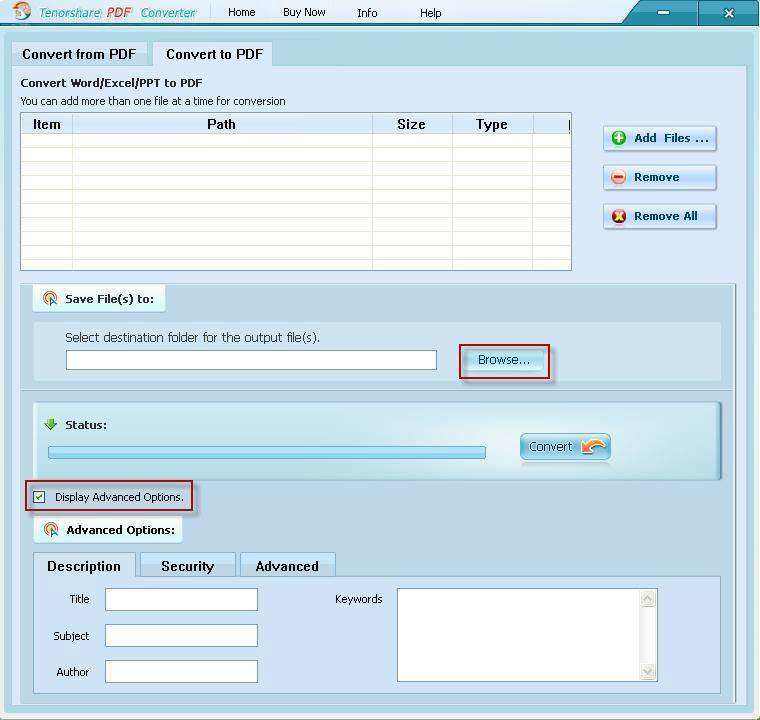
Korak 3: Pretvorite PDF
Kliknite gumb "Pretvori" da biste započeli pretvorbu. Nakon uspješnog završetka, pojavit će se dijaloški okvir. Kliknite gumb "Otvori datoteku" da biste vidjeli novo stvorene PDF-ove ili kliknite gumb "Zatvori" da biste zatvorili zaslon.










